如何在Excel中将yyyymmdd转换为正常的日期格式?
有时在Excel中,你会看到表格中的日期没有日期、月份和年份之间的分隔符。因此,我们需要将它们转换为有效的格式才能对它们进行任何操作,并使我们的表格更高效。如果我们尝试使用“设置单元格格式”来解决这个问题,则结果中会显示错误。因此,我们需要使用其他方法将其转换为有效的格式。
阅读本教程,了解如何在Excel中将YYYY-MM-DD转换为正常名称。
使用公式将“yyyymmdd”转换为正常的日期格式
在这里,我们将首先使用公式获取任何一个结果,然后使用自动填充柄获取所有结果。让我们来看一下在Excel中将“yyyymmdd”转换为正常日期格式的简单步骤。
步骤1
考虑一个Excel表格,其中包含以“yyyymmdd”格式列出的日期,类似于下面的图片。
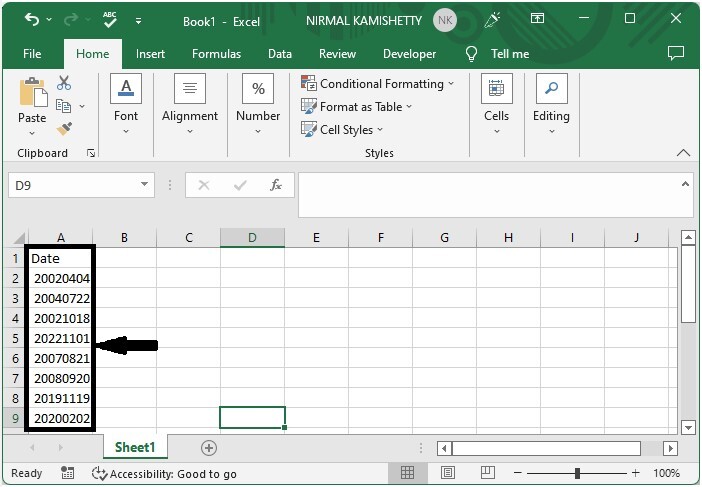
要获得第一个结果,请单击一个空单元格(在本例中为单元格B2),然后输入公式`=DATE(LEFT(A2,4),MID(A2,5,2),RIGHT(A2,2))` 并按Enter键。在公式中,A2是我们的值的地址。
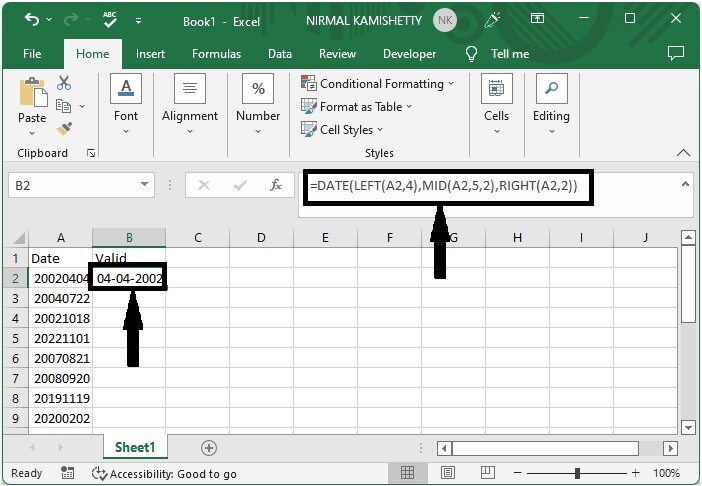
步骤2
现在,要获得所有结果,请使用自动填充柄从第一个结果向下拖动,最终结果将类似于下图。
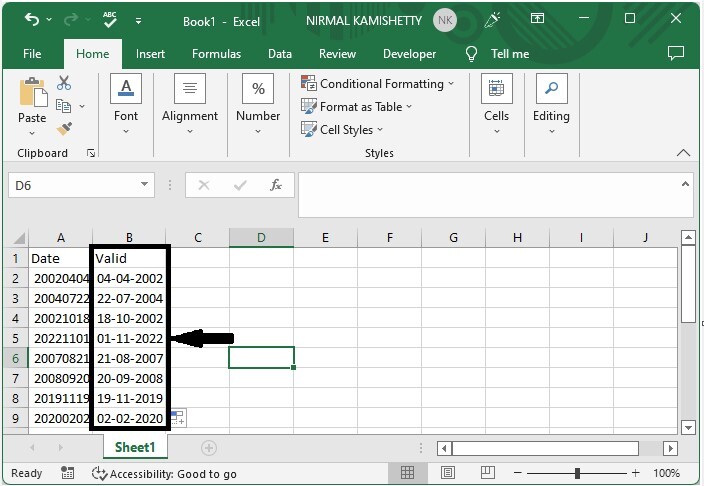
将“yyyymmdd”转换为正常的日期格式
在这里,我们将使用Excel中的“文本到列”功能。让我们来看一下使用“文本到列”功能将yyyymmdd转换为Excel中正常日期格式的简单步骤。
步骤1
让我们考虑上面示例中使用的数据。
然后选择这些值,单击“数据”,然后选择“文本到列”,然后单击“分隔符”,然后单击“下一步”。
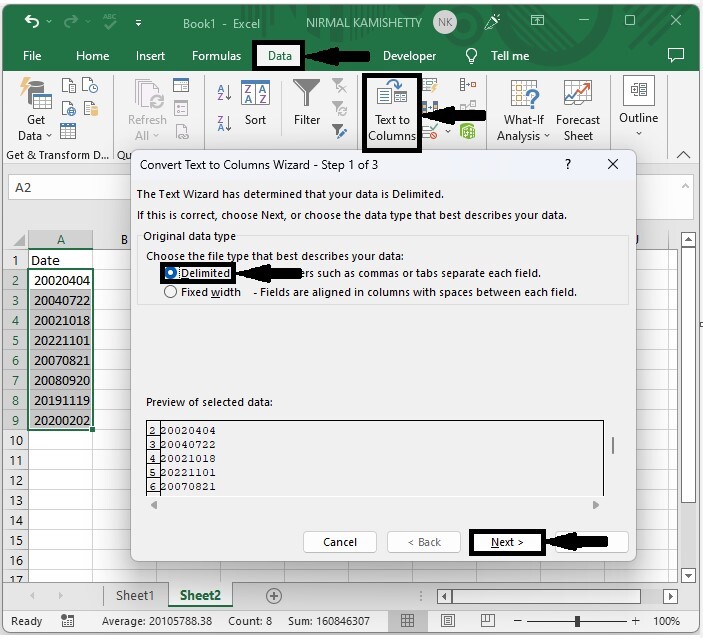
步骤2
然后单击“下一步”,进入步骤3,然后单击“日期”和“完成”以完成我们的过程。
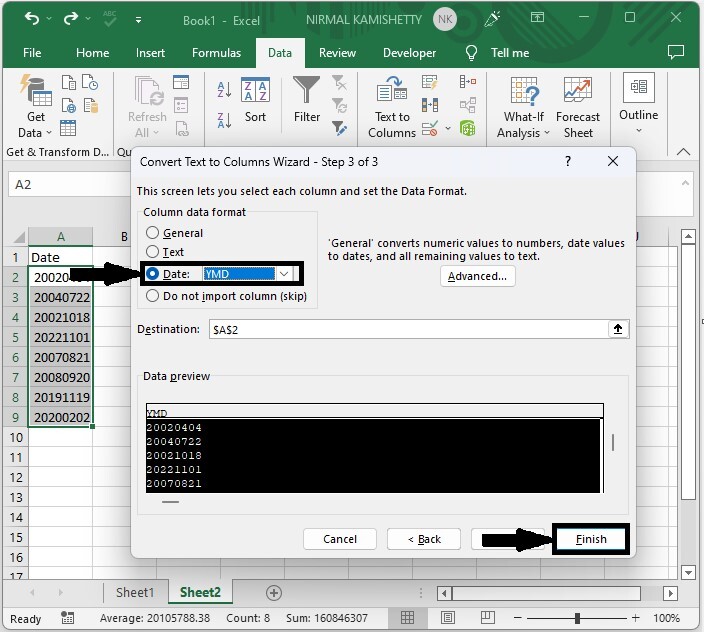
结论
在本教程中,我们使用了一个简单的示例来演示如何在Excel中将yyyymmdd转换为正常格式。

广告

 数据结构
数据结构 网络
网络 关系数据库管理系统 (RDBMS)
关系数据库管理系统 (RDBMS) 操作系统
操作系统 Java
Java iOS
iOS HTML
HTML CSS
CSS Android
Android Python
Python C语言编程
C语言编程 C++
C++ C#
C# MongoDB
MongoDB MySQL
MySQL Javascript
Javascript PHP
PHP